Сканирование QR-кода на чеке и импорт в программу. Ios сканер чеков
Сканирование и импорт чеков в программу
Это инструкция для iOS. Инструкция для Android
Начиная с 1 июля 2017 года магазины обязаны печатать на чеках QR-код который можно просканировать специальной программой и получить чек в электронном виде. Подробнее об этом нововведении на сайте налоговой.
Такие чеки можно импортировать в программу Alzex Finance. Для начала нужно установить программу Проверка кассового чека ФНС России. Проверить валидность чека можно и без регистрации, но чтобы скачать чек, нужно завести аккаунт в программе (указать телефон и ввести код из полученной смс). Далее нужно сканировать QR-коды и получать чеки.
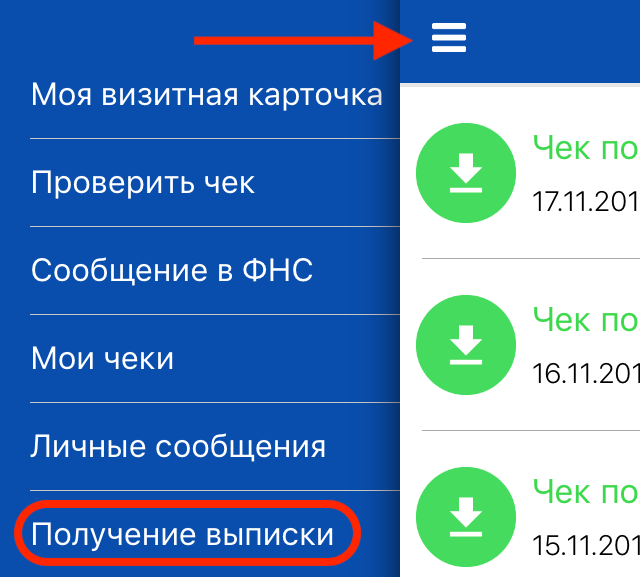 |
Откройте программу "Проверка чеков". Для экспорта полученных чеков в главном меню программы выберите пункт "Получение выписки |
 |
Выберите интервал времени и формат данных json. Чтобы получить данные за текущее число оставьте оле "До" пустым. Нажмите кнопку "Получить выгрузку". Подождите пока загрузятся чеки.
Не пугайтесь надписи "Не поддерживаемый тип просмотра data", просто подождите и чеки загрузятся |
 |
Нажмите кнопку "Экспорт". |
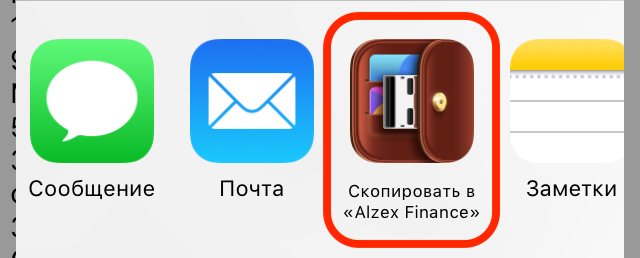 |
Выберите из списка программу Alzex Finance. |
 |
Можно выбрать чеки, которые будут импортированы. Чеки, которые в программе уже есть, по умолчанию пропускаются.
|
| Все импортируемые чеки попадают в раздел "Неподтвержденные транзакции". Программа подберёт категорию для каждой позиции в чеке на основе ранее введенных транзакций. Например, если в базе есть транзакция с описанием "Молоко" и категорией продукты, все транзакции, в которых встречается слово "Молоко" будут отнесены в категорию "Продукты". Вам останется только указать категории для транзакций, которые не удалось распределить автоматически, а также необходимо выбрать счет и сменить статус чека с "не подтвержденный" на "подтвержденный" |
Если у вас есть замечания или предложения по работе программы, мы с удовольствием их выслушаем!
community.personalfinances.ru
Сканирование QR-кода на чеке и импорт в программу
Это инструкция для Android. Инструкция для iOS
Начиная с 1 июля 2017 года магазины обязаны печатать на чеках QR-код который можно просканировать специальной программой и получить чек в электронном виде. Подробнее об этом нововведении на сайте налоговой.
Такие чеки можно импортировать в программу Alzex Finance. Для начала нужно установить программу Проверка кассового чека Проверить валидность чека можно и без регистрации, но чтобы скачать чек, нужно завести аккаунт в программе (указать телефон и ввести код из полученной смс). Далее нужно сканировать QR-коды и получать чеки.
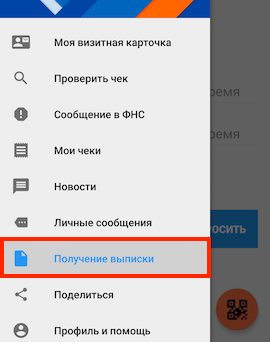 |
Откройте программу "Проверка чеков".Для экспорта полученных чеков в главном меню программы выберите пункт "Получение выписки". |
 |
Выберите интервал времени и формат данных json, нажмите кнопку "Запросить" Возможно, нужно будет выбрать программу для просмотра файлов json, выберите Alzex Finance. |
 |
Готово! Все импортируемые чеки попадают в раздел "Неподтвержденные транзакции". Программа подберёт категорию для каждой позиции в чеке на основе ранее введенных транзакций. Например, если в базе есть транзакция с описанием "Молоко" и категорией продукты, все транзакции, в которых встречается слово "Молоко" будут отнесены в категорию "Продукты". Вам останется только указать категории для транзакций, которые не удалось распределить автоматически, а также необходимо выбрать счет и сменить статус чека с "не подтвержденный" на "подтвержденный". |
Если программа написала что найдено 0 транзакций, то вероятно чек еще не получен (магазин пока не отправил его в налоговую). В разделе "Мои чеки" можно посмотреть статус чека. Также в версии для iOS программы "Проверка чека" есть ошибка: она не экспортирует чеки за текущее число.
Также есть возможность экспортировать и отдельный чек. Откройте чек, нажмите кнопку с тремя точками в правом-верхнем углу и выберите пункт "Отправить чек". Далее выберите тип "json" и в появившемся меню выберите программу "Alzex Finance".

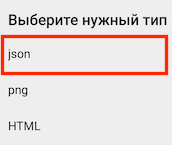

Если у вас есть замечания или предложения по работе программы, мы с удовольствием их выслушаем!
community.personalfinances.ru
App Store: Чек Скан - Сканируй чеки
Описание
Чек Скан сканирует QR-коды с чеков и определяет по нему купленные товары, их цену и сам магазин. Эта информация позволяет приложению Чек Скан показать Вам места, где этот же или похожий товар можно купить дешевле в местах поблизости. Таким образом вы можете свести к минимуму переплаты и экономить каждый день.Сам чек сохраняется в вашу базу данных* и Вы можете в любой момент просмотреть свои покупки и узнать самые выгодные цены на продукты и другие товары повседневного спроса.
Что Вам это дает:
- Будьте всегда в курсе самых выгодных цен в магазинах;- Храните все свои чеки в одном месте и следите за своими расходами;- Установите Чек Скан всей семьей и следите за расходами семейного бюджета;- Создавайте списки покупок;- Ищите более выгодный товар рядом по названию (без сканирования чека).
*Приложение полностью бесплатное и каждый пользователь вносит свой вклад в формирование базы с самыми выгодными товарами. Делитесь полезной информацией с другими: помогите экономить вашим близким, людям, живущим рядом с вами, в одном городе, в одной стране!
Технология:После того как торговое предприятие пробило кассовый чек, информация через интернет оперативно поступает к оператору фискальных данных (ОФД). Федеральная Налоговая Служба использует данные от ОФД для сбора информации о кассовых чеках.
Это происходит каждый раз, когда Вы получаете чек за свою покупку.
В ЧекСкане вы можете экономить на покупках в таких продуктовых магазинах, как:Пятерочка, Карусель, Дикси, Перекресток, Магнит, Монетка, О'КЕЙ, Ашан, Авоська, Билла, Верный, Виктория, Арыш Мае, Лента, Магнолия, METRO, Мираторг, Ассорти-продукт, Байрам, Бегемот, Высшая лига, Гроздь, Гулливер, Добрынинский и партнеры, Кировский, Командор, Красный Яр, Мясной Двор, Народная 7Я семьЯ, Низкоцен, Пеликан, Покупочка, Полушка, Разница, РеалЪ, Рублевский, Семейный, Сибириада, Слата, SPAR и многие другие.В магазинах детских товаров: Детский Мир, Дом Игрушек, Дочки-Сыночки, Mothercare. В магазинах косметики: Альпари, Добрый день, Иль де Ботэ, Магнит Косметик, Рив Гош, Рубль Бум, Улыбка Радуги и другие.
Отсканировать QR код и получить информацию о товарах в чеке – это то, что делает Чек Скан.
itunes.apple.com
App Store: Отчеты о расходах, чеки
Описание
Шаг 1. Просто сделайте снимок каждого счет или квитанции, будучи в дороге или в офисе.Шаг 2. Нажмите "Отправить", когда будете готовы.
Вы получите завершенный отчет о расходах с распределением трат по категориям, датами, продавцами товаров или услуг и другой информацией, уже внесенной в него для вас.
Это приложение названо Staples одним из шести Лучших мобильных приложений для малого бизнеса.Это приложение названо Nasdaq одним из пяти Лучших приложений из раздела "Инвестиции и финансы".Это приложение названо PC Magazine одним из 20 Лучших облачных сервисов для малого бизнеса.
Выбор редакторов PC Magazine: "Abukai Expenses – это сногсшибательное мобильное приложение... Abukai превзошли всех конкурентов. Я был просто поражен точностью... Я без раздумий даю ему 4,5 звезды и считаю, что данное приложение для iPhone– очевидное пополнение рядов "Выбора редакторов" для бизнес-пользователей. ABUKAI Expenses – это революция в обработке отчетов о расходах".
AGuys: "Приложение и сервис, о котором я мечтал еще с момента первого заработка... Вы откликнулись на мои молитвы... Ваши приложение и сервисы просто отменны!".
Сканер чеков ABUKAI упраздняет всю обременительную работу, связанную с созданием отчетов о расходах и калькуляцией коммерческих расходов, в том числе ввод данных со счетов или квитанций, категоризацию расходов и поиск информации об обменных курсах. ABUKAI "автомагически" создаст ваш отчет о расходах и пришлет его электронной почтой сразу после того, как вы отправите свои чеки или квитанции.
Вы можете загрузить мобильное приложение-сканер ABUKAI Expenses совершенно бесплатно, сюда же включены 12 отчетов о расходах в год (которые учитываются как наборы из 10 чеков или квитанций). Отправка или изменение дополнительного отчета о расхода потребует одной из подписок ABUKAI Expenses.
Вам нужно что-то изменить или у вас есть дополнительный шаблон отчета о расходах?
С помощью стандартной версии, доступной для загрузки, вы получите отчеты о расходах электронной почтой в PDF-формате или как документ Excel. ABUKAI cможет подогнать отчеты под уже существующий Excel-формат вашей компании или публиковать данные о ваших тратах на корпоративном веб-портале о расходах, в системе организации документооборота или системе автоматизированного управления предприятием. Например, ABUKAI может публиковать информацию о ваших расходах в таких инструментах как FreshBooks, Intacct, Intuit QuickBooks, Mint, Sage и Xero Accounting. ABUKAI также может быть настроен на загрузку таких данных в Oracle или SAP. Пожалуйста, пришлите нам ваши требования по адресу support@abukai.com.
Клиенты со всего мира сходятся во мнении, что ABUKAI – это самый быстрый и простой способ сканировать чеки и создавать собственные отчеты о расходах! Отслеживайте траты вашей компании и работайте с чеками непосредственно во время вашей следующей деловой поездки! OCR-программа ABUKAI – это отличный трекер расходов сканер чеков и не только, а также компаньон в поездках. Сканируйте квитанции непосредственно в PDF-формат вместе с ABUKAI, и управляйте вашими путевыми расходами. ABUKAI также может сканирвоать квитанции и является отменной бизнес-программой для представителей мелкого бизнеса, предприятий и бухгалтеров. В приложение также встроен трекер расхода топлива.
itunes.apple.com
Сканируйте чеки и заносите траты в CoinKeeper – Блог CoinKeeper
Каждый день CoinKeeper помогает учитывать расходы и планировать бюджет. Вы давно просили нас сделать инструмент, позволяющий легко разносить по категориям и меткам длинные чеки, состоящие из множества разных позиций.
Теперь вам не надо делать это вручную. Сканируйте чеки в новом приложении «CoinKeeper Покупки» и легко переносите их в CoinKeeper.
Пока «CoinKeeper Покупки» доступно только на Android. Мы работаем над iOS-версией. Кстати, мы ищем разработчика, который поможет ускорить выход приложения на iPhone .
Сохраняйте чеки на своем телефоне
Нажмите на плюс, чтобы добавить новый чек, и наведите камеру на QR-код.
Появится список покупок из чека с наименованиями и суммами. Чеки сохранятся в вашем телефоне.
Теперь вы их не потеряете и не помнете! Вы всегда сможете восстановить информацию о том, сколько потратили на каждую конкретную покупку.
Распределяйте покупки по категориям
Нажмите на сохраненный чек и вы увидите позиции покупок. Выделите товары одной группы и добавьте категории. Затем нажмите “Объединить”.
Может оказаться, что во время похода в гипермаркет вы покупаете слишком много сладостей. Или же траты на косметику неожиданно превзойдут траты на бытовую химию в тот день, когда вы отправитесь за стиральным порошком. Теперь вы можете анализировать, на что тратите деньги и составлять списки по-настоящему нужных покупок.
Переносите покупки в CoinKeeper
Если у вас есть премиум-подписка, вы можете отправить распределенные покупки прямо в CoinKeeper. Для этого войдите в приложение через ваш аккаунт в CoinKeeper.
Вместе с категорией выберите счет, с которого вы совершили покупку. Чтобы позже было удобнее просмотреть подробную статистику, уточните покупку тегами.
Выберите счет и категорию покупки и уточните ее тегамиРаспределите таким образом все покупки в чеке и нажмите “Добавить в CoinKeeper”. Теперь покупки попадут прямиком в выбранные категории в вашем аккаунте.
С «CоinKeeper Покупки» вести учет расходов еще проще и быстрее. Убедитесь сами!
У вас нет премиум-подписки на CoinKeeper, но вы хотите пользоваться всеми возможностями «CoinKeeper Покупок»?
Купите премиум на год со скидкой и возьмите свои финансы и покупки под контроль!
blogru.coinkeeper.me
Заработок на сканировании штрих кодов своих покупок в сервисе Смартскан
Всем привет! Сегодня поговорим о необычном способе дополнительного дохода с помощью своего мобильника и специального приложения: заработок на сканировании своих покупок в сервисе Smartscan.
Хотите получать ежемесячное вознаграждение за то, что рассказываете о своих покупках? Или такой легкий заработок кажется мифом?
На самом деле, благодаря сервису smartscan.gfk.ru дополнительный доход является более чем реальным. С его помощью осуществляется исследование покупок граждан нашей страны.

Зарегистрироваться на сайте может любой желающий. Главное условие для получения дохода – регулярно рассказывать о своих личных или семейных покупках.
При этом не нужно приобретать какие-либо обязательные вещи – только то, что вам действительно нужно.
Единственный нюанс - без ограничений в проект принимаются постоянно только:
- респонденты в возрасте 50+ из любых населенных пунктов РФ;
- жители населенных пунктов с численностью менее 50 тыс. в любом возрасте (18+).
Другие категории могут быть приняты не сразу. В любом случае, зарегистрироваться и заполнить анкету стоит всем, причем указать реальные данные, иначе есть риск исключения из программы.
Как это работает?
- Вы совершаете покупку в любом месте: магазине, салоне, аптеке, торговом павильоне, универмаге. Нужно обязательно получить чек, который подтверждает приобретение.
- После этого потребуется зайти на сайт smartscan и добавить его фотографию.
- Далее необходимо отсканировать штрих коды товаров с помощью специального приложения на планшете или смартфоне.
Нужно вносить все свои покупки (продукты питания, косметику и одежду, бытовую химию, товары для животных, фармацевтические товары в офлайн и онлайн-магазинах). Для этого потребуется тратить по 20-30 минут за всю неделю, и вознаграждение однозначно стоит затраченных усилий.
Вознаграждение за участие в программе
Участники программы, которые на протяжении целого месяца регулярно вносили данные о своих покупках, получают 300 баллов. Те, кто целый год рассказывает о своем шоппинге, получает дополнительно 500 баллов.
Начиная со второго года, вознаграждение увеличивается до 1000 баллов.
Баллы соответствуют рублям 1 к 1. При достижении минимальной суммы в 900 баллов можно заказать вывод денег на телефон или банковскую карту.
Кстати, помимо сканирования своих покупок, можно дополнительно участвовать в различных предлагаемых опросах. В этом случае, минимальную сумму для вывода можно собрать значительно быстрее.
Дополнительно вам будет предоставлен ежемесячный отчет о своих покупках и тратах в виде наглядной диаграммы (см. ниже), а также возможность участвовать в дополнительных опросах и исследованиях, которые увеличивают размер вознаграждения.

Как зарегистрироваться на сайте?
Чтобы получить аккаунт на портале smartscan.gfk.ru, необходимо на главной странице кликнуть по кнопке «Зарегистрироваться».

Перед вами появится анкета с пустыми полями, которые нужно заполнить. Вам потребуется указать свое ФИО, пол, дату рождения, адрес электронной почты, пароль, свой телефон и номер близкого человека.
После этого поставьте галочку напротив согласия с обработкой личных данных и кликните по кнопке «Далее».

Откроется вторая часть анкеты, где нужно будет указать страну, федеральный округ, край/область, район и населенный пункт.
Также понадобится ввести значение с картинки в качестве подтверждения, что регистрацию осуществляет не бот, а человек. И останется только кликнуть по кнопке «Завершить регистрацию».

Дождитесь письма со ссылкой по которой нужно перейти для подтверждения регистрации.

На сайте появится уведомление, что регистрационные данные успешно подтверждены. После этого можно входить в «Личный кабинет», используя email и пароль, указанный при регистрации.

В аккаунте будет предложено заполнить профиль, чтобы получить код, который позволит продолжить дальнейшую работу с сервисом.

В профиле нужно указать свои контактные данные, адрес проживания, информацию обо всех членах семьи, включая младенцев, а также уровень дохода. Также потребуется ответить на вопрос, откуда вы узнали о проекте.

Следующим шагом станет заполнение установочной анкеты.

Перед вами появится подробная инструкция относительно того, что предстоит сделать.

Кликая кнопку «Далее», появляется анкета для заполнения. На первом этапе потребуется подтвердить, что вы не являетесь роботом.
После этого потребуется снова кликнуть по кнопке «Далее» в правом нижнем углу.
Обратите внимание, что сверху отображается процесс прохождения анкетирования в процентном выражении.

После того, как будут даны ответы на все вопросы, появится уведомление об успешном прохождении анкетирования и предложение установить сканер. Для этого потребуется скачать приложение GfK SmartScan из Google Play для Android или App Store для iOS.
Далее нужно воспользоваться QR-кодом, чтобы активировать свой аккаунт в приложении.
 Чтобы зарабатывать бонусы, вам нужно будет после каждой покупки заходить в приложение и указывать, кто является покупателем (вы или другой член семьи), где совершена покупка (название магазина, универмага, торгового центра), какие именно товары были приобретены (отсканировать их штрихкоды) и добавить фотографию чека.
Чтобы зарабатывать бонусы, вам нужно будет после каждой покупки заходить в приложение и указывать, кто является покупателем (вы или другой член семьи), где совершена покупка (название магазина, универмага, торгового центра), какие именно товары были приобретены (отсканировать их штрихкоды) и добавить фотографию чека.
Это все занимает считанные минуты, но важно заметить, что вносить нужно любые покупки, сделанные в торговых точках, даже незначительные.
Другими словами, даже, если вы приобрели в магазине одни салфетки или одну зубную щетку, то это также стоит внести в приложение.
Участие в исследовании доступно только для жителей Российской Федерации, которые располагают смартфоном или планшетом на операционной системе Android, начиная с версии 4.2, или с операционной системой iOS 8 и выше.
На этом обзор сервиса заканчиваю. Зарабатывайте на ежемесячных покупках – регистрируйтесь на smartscan.gfk.ru! И подписывайтесь на обновления блога через Телеграм.
Всем успеха и до скорой встречи!
investbro.ru
Полноценный сканер на iPhone | CataMobile
С приложением «Турбоскан: быстрый сканер для документов, визиток и чеков» iPhone превращается в полноценный многостраничный сканер. С его помощью можно отсканировать офисные документы, визитки, чеки, маркерные доски и любую другую графическую информацию. В программе используются специальные алгоритмы, которые позволяют получить высококонтрастные цветные и черно-белые изображения отличного качества. При запуске приложение отображает список ранее отсканированных документов с указанием количества страниц. Вы можете просмотреть эти документы или создать новый документ.
Вариантов создания нового документа три:
- простое фотографирование документа
- высокоточное сканирование
- выбор готовой фотографии из фотоальбома
В режиме SureScan приложение делает три снимка подряд. Затем сравнивает и соединяет их особым образом для получения более точного изображения. Этот режим особенно полезен при недостатке освещения.
Нажатие кнопки Info откроет встроенную справку. Помимо пошаговой инструкции к приложению, в ней имеется несколько полезных советов о том, как повысить качество сканирования.
В любом из трех случаев создания нового документа в приложении появляется изображение. Сначала на фотографии нужно указать границы сканируемого документа. Поскольку любая из вершин зоны выделения перемещается независимо, с ее помощью можно исправить искажение перспективы, если документ фотографировался под углом к фотокамере.
Далее следует выбрать подходящий вариант обработки изображения. Существует три режима:
- B&W (Черно-белый)
- Color (Цветной)
- Photo (Фотография).
У каждого — по пять вариантов настройки яркости. Режимы переключаются нажатием на нужное название в правом нижнем углу, яркость выбирается с помощью палитры. Стрелки поворачивают изображение в соответствующие стороны.
После того как получится удовлетворительный результат, можно добавить следующие страницы к документу или остановиться на этом и вернуться в главное меню.
По умолчанию формат конечного изображения A4 и называется он DOC . Однако в свойствах любого из документов вы можете эти параметры изменить. Там же можно включить функцию добавления временного штампа к названию файла при экспорте.
С готовым документом можно выполнять несколько действий — отправить его себе или другому адресату по e-mail в виде вложения в формате PDF-документа или JPEG-изображения, открыть PDF-документ в другой программе на iPhone, отправить скан на печать или сохранить его в фотоальбом iPhone.
Благодаря возможностям, доступным благодаря iOS приложениям, вы легко можете превратить Ваш смартфон в полноценный видеорегистратор или фотоаппарат. Теперь, имея приложение «Турбоскан: быстрый сканер для документов, визиток и чеков» у вас всегда с собой будут виртуальные фотографические копии ваших документов, что может быть полезно в путешествиях и во время проведения деловых переговоров.
Дополнительные материалы:
- Синхронизация вручную А что, если вы действительно не хотите, чтобы программа iTunes запускалась и инициировала синхронизацию при каждом подключении iPhone? Что если вы, например, хотите изменить набор […]
- Способности iPhone по обработке изображений После того как вы перенесли фотографии в телефон, навигация по фотоколлекции становится очень простой. Нажмите Photos и выберите альбом для просмотра или нажмите Photo Library, чтобы […]
- Решение проблем с приложениями Что есть, то есть: программы, создаваемые программистами-любителями, далеко не всегда так стабильны и красивы, как, скажем, программы от самой Apple. Многие из них не отличаются ни […]
- Соединение с гарнитурой Bluetooth До сей поры hands-free системы Bluetooth, «освобождающие руки», были распространены в основном среди компьютерных фанатов по одной простой причине: уж слишком сложно соединить […]
catamobile.org.ua
- Приложения для бега для ios
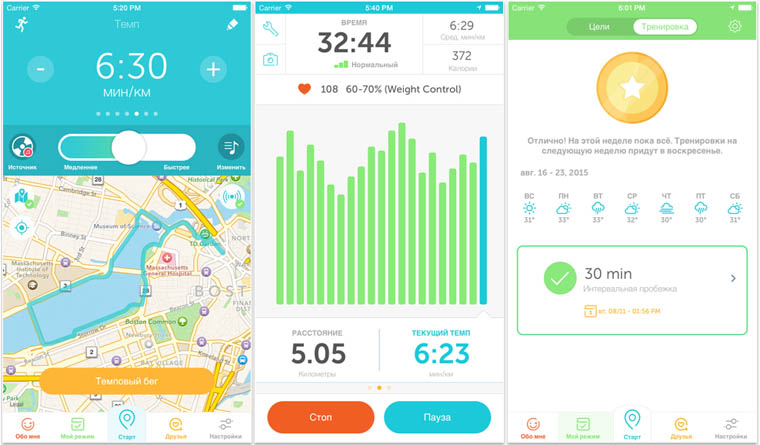
- Можно ли на айфон 4 поставить ios 8

- Виджет теле2 ios

- Офлайн переводчик для ios
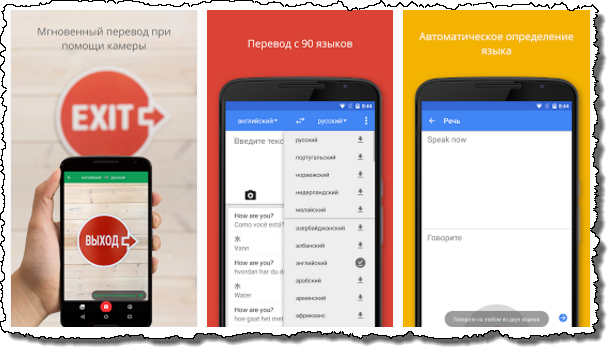
- Тема андроид на ios
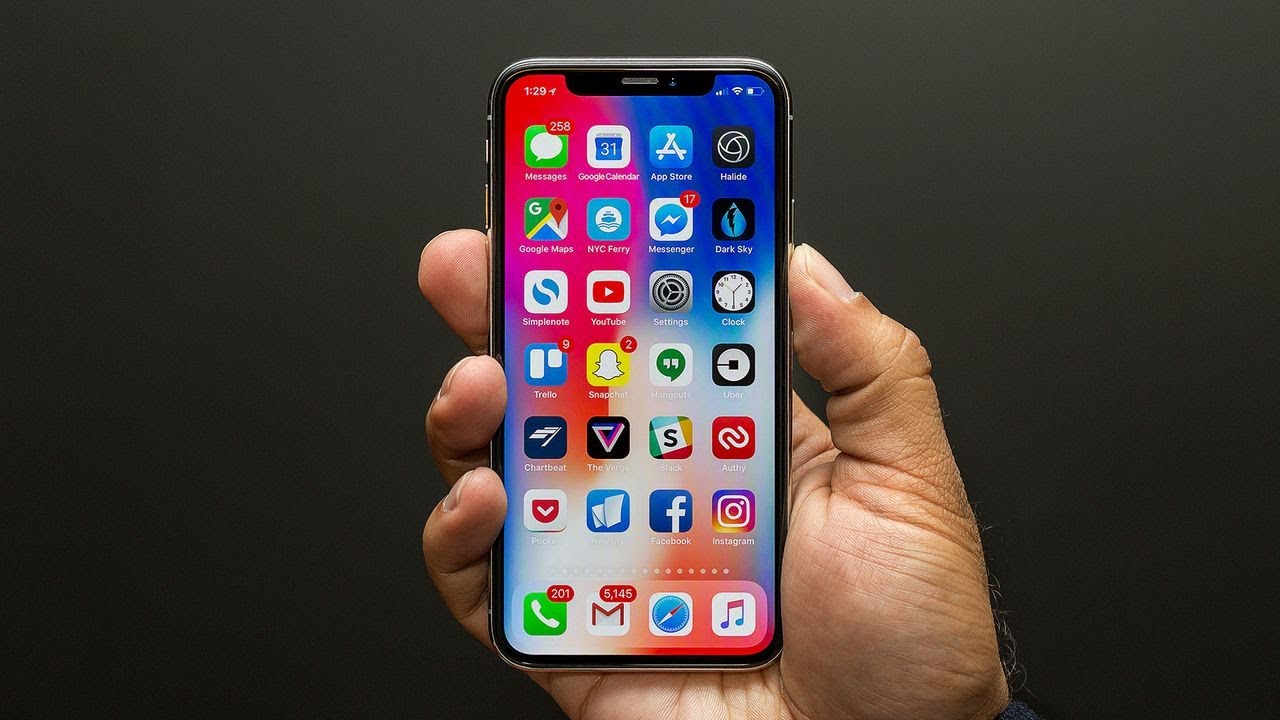
- Ios будильник

- Ios сбербанк

- Ios эволюция

- Ios виджеты

- Как обновить ios через пк

- Скрытые функции ios 10
